
最常见的是 用户在其计算机上存储大量文件 使用Windows10。虽然这非常方便,但是在搜索特定文件时可能会导致问题。 幸运的是,我们有多种方法可以运行搜索。 其中之一是按日期搜索文件。 因此,我们根据特定的时间间隔或日期获得结果。
这是搜索Windows 10的好方法。 特别是如果您正在寻找不久前使用过的东西并且您不太了解它的位置。 在这些情况下,它可能会非常有帮助。 接下来,我们向您展示如何按日期搜索。
Windows 10和Windows 8中提供了此功能。 在两个版本的操作系统中,其操作均相同。 因此,以下说明将在两种情况下都对您有所帮助。 首先,我们必须转到文档。
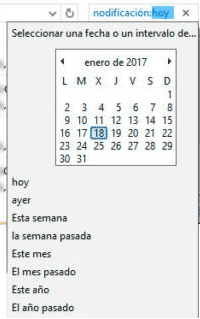
屏幕右侧有一个搜索框。 为了能够按日期搜索,我们可以在该框中执行几个命令。 我们可以利用诸如«修改日期:本月,以及您选择的日期。 通过这种方式,我们可以获得在这些日期已被修改的文件。
我们还可以使用许多其他命令。 事实是,有很多选项可用,例如“日期”,“修改”或“创建日期”。 在这种情况下,我们可以使用最适合自己的一种,具体取决于我们要寻找的东西。 另外,如果我们不想的话,也不需要使用命令。

由于在Windows 10中,当我们单击搜索框时,我们看到任务栏发生了变化。 现在, 我们在屏幕的左侧获得了一个名为“修改日期”的选项。 单击它时,会出现一个下拉列表,使我们可以根据预定日期搜索文件。 因此,这是搜索这些文件的另一种方法。